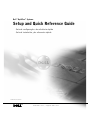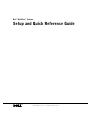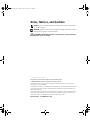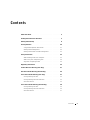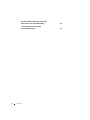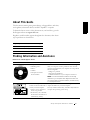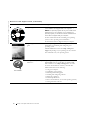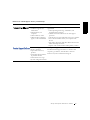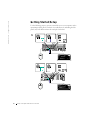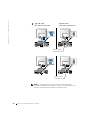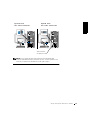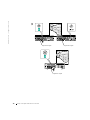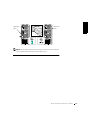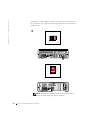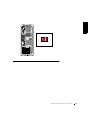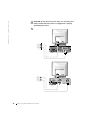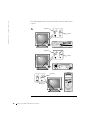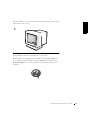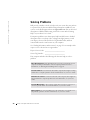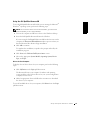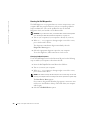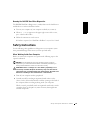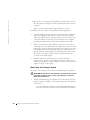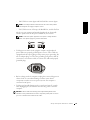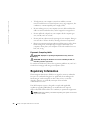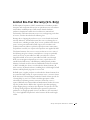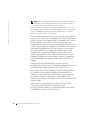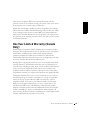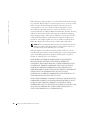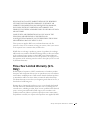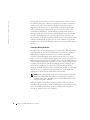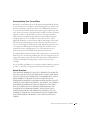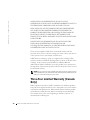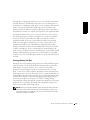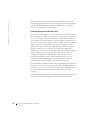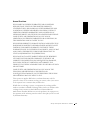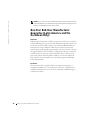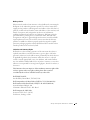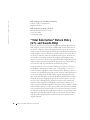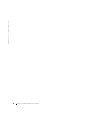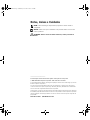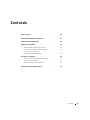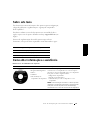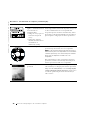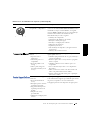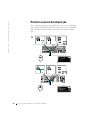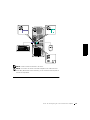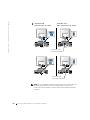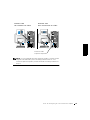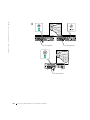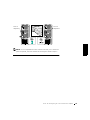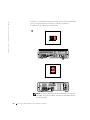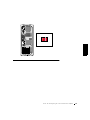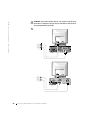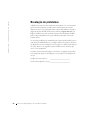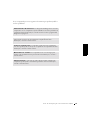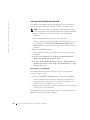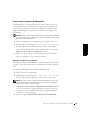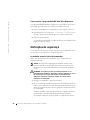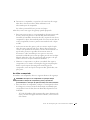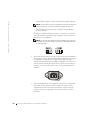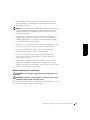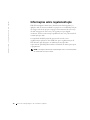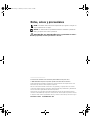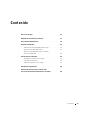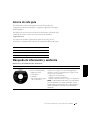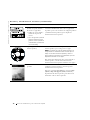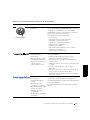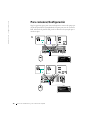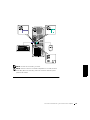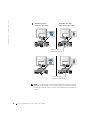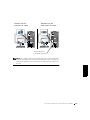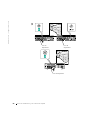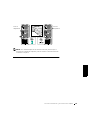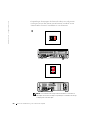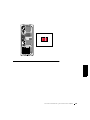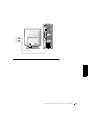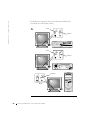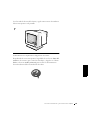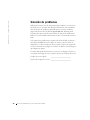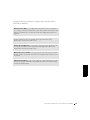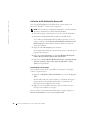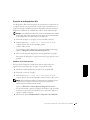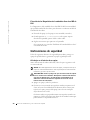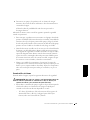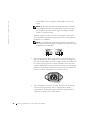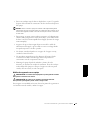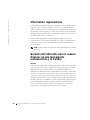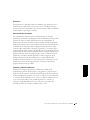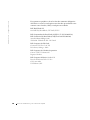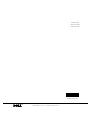www.dell.com | support.dell.com
Dell™ OptiPlex™ Systems
Setup and Quick Reference Guide
Guia de configuração e de referência rápida
Guía de instalación y de referencia rápida
Models DHS, DHP, and DHM
A página está carregando...
A página está carregando...
A página está carregando...
A página está carregando...
A página está carregando...
A página está carregando...
A página está carregando...
A página está carregando...
A página está carregando...
A página está carregando...
A página está carregando...
A página está carregando...
A página está carregando...
A página está carregando...
A página está carregando...
A página está carregando...
A página está carregando...
A página está carregando...
A página está carregando...
A página está carregando...
A página está carregando...
A página está carregando...
A página está carregando...
A página está carregando...
A página está carregando...
A página está carregando...
A página está carregando...
A página está carregando...
A página está carregando...
A página está carregando...
A página está carregando...
A página está carregando...
A página está carregando...
A página está carregando...
A página está carregando...
A página está carregando...
A página está carregando...
A página está carregando...
A página está carregando...
A página está carregando...
A página está carregando...
A página está carregando...

www.dell.com | support.dell.com (em Inglê s)
Sistemas Dell™ OptiPlex™
Guia de configuração e de
referência rápida

Notas, Avisos e Cuidados
NOTA: indica informações importantes que ajudam a utilizar melhor o
computador.
AVISO: indica riscos para o hardware ou de perda de dados e ensina como
evitar o problema.
CUIDADO: indica riscos de danos materiais, lesões pessoais ou
morte.
____________________
As informações neste documento estão sujeitas a alterações sem aviso prévio.
© 2000–2001 Dell Computer Corporation. Todos os direitos reservados.
É terminantemente proibida a reprodução de qualquer natureza sem a autorização por escrito
da Dell Computer Corporation.
As marcas comerciais utilizadas neste texto: Dell, OptiPlex e o logotipo DELL são marcas
comerciais da Dell Computer Corporation; Microsoft, MS-DOS, Windows NT e Windows são
marcas comerciais registradas da Microsoft Corporation.
Outras marcas e nomes comerciais podem ser utilizados neste documento para fazer referência
às entidades proprietárias das marcas e nomes e aos seus produtos. A Dell Computer Corporation
renuncia qualquer interesse proprietário em marcas e nomes comerciais que não sejam de sua
propriedade.
Novembro de 2001 P/N 38WYD Rev. A05
38WYDbt5.fm Page 44 Thursday, December 6, 2001 3:23 PM

Conteúdo 45
Conteúdo
Sobre este Guia . . . . . . . . . . . . . . . . . . . . . . . . . . 47
Como obter informações e assistência
. . . . . . . . . . . . . . 47
Primeiros passos/Configuração
. . . . . . . . . . . . . . . . . . 50
Resolução de problemas
. . . . . . . . . . . . . . . . . . . . . . 62
Utilização do Dell OptiPlex ResourceCD
. . . . . . . . . . . . 64
Como executar o programa Dell Diagnostics
. . . . . . . . . . 65
Como executar o programa
Dell IDE Hard Drive Diagnostics
. . . . . . . . . . . . . . . . 66
Instruções de segurança
. . . . . . . . . . . . . . . . . . . . . . 66
Ao trabalhar na parte interna do computador
. . . . . . . . . 66
Ao utilizar o computador
. . . . . . . . . . . . . . . . . . . . 67
Hábitos ergonômicos de computação
. . . . . . . . . . . . . . 69
Informações sobre regulamentação
. . . . . . . . . . . . . . . . 70

46 Conteúdo

Guia de configuração e de referência rápida 47
Sobre este Guia
Este documento contém informações sobre primeiros passos/configuração;
solução de problemas e regulamentação e segurança do computador
Dell™ OptiPlex™.
Para obter as últimas versões dos documentos em sua unidade de disco
rígido, vá para o site de suporte da Dell no endereço support.dell.com (em
Inglês).
Números de regulamentação do modelo aparecem por todo este
documento; seus tipos de chassi equivalentes estão relacionados a seguir:
Como obter informações e assistência
Números de regulamentação do modelo e tipos de chassi
DHS = chassi de mesa pequeno (SD)
DHP = chassi de fator de forma pequeno (SF)
DHM = chassi tipo mini-torre (SMT) pequeno
Recursos e ferramentas de suporte
Recurso Conteúdo Utilização do recurso
Dell OptiPlex ResourceCD
• Programa Dell Diagnostics
• Drivers
• Utilitários
• Documentação do
computador e do dispositivo
Consulte o menu principal no ResourceCD que foi
enviado com o seu computador. Use o menu suspenso
para fazer as seleções apropriadas para o seu computador.
Você pode executar as seguintes tarefas:
• Diagnosticar um problema
• Instalar ou reinstalar drivers
• Obter informações sobre os dispositivos e o seu
computador
NOTA: a documentação do usuário e os drivers já estão
instalados no computador quando este é enviado pela Dell.
Você pode usar este CD para acessar documentação,
reinstalar drivers ou executar ferramentas de diagnóstico.

48 Guia de configuração e de referência rápida
www.dell.com | support.dell.com (em Inglês)
Etiquetas de serviço e de
registro — localizadas na frente
ou na lateral do seu
computador Dell.
• Código de serviço expresso e
Número da etiqueta de
serviço
• Product Key (também
chamado de Product ID ou
de Certificate of
Authenticity [COA])
O Express Service Code (Código de serviço expresso) e o
Service Tag Number (Número da etiqueta de serviço) são
os únicos identificadores do seu computador Dell.
Você poderá precisar do número do Product Key (Chave
do produto) (ou Product ID [Identificação do produto])
para completar a configuração do sistema operacional.
CD do sistema operacional Para reinstalar o sistema operacional, use o CD do sistema
operacional que foi enviado com o seu computador.
NOTA: o CD do sistema operacional pode não incluir os
últimos drivers para o seu computador. Se você reinstalar
o sistema operacional, use o ResourceCD para reinstalar
drivers para os dispositivos enviados com o seu
computador.
Para mais informações sobre a reinstalação do sistema
operacional, consulte a documentação de instalação do
sistema operacional enviada com o computador.
Guia de instalação do sistema
operacional
Consulte o guia de instalação do sistema para informações
sobre reinstalação e configuração do sistema operacional.
Clique no botão Start (Iniciar) e selecione Help (Ajuda)
ou Help and Support (Ajuda e Suporte) de acordo com o
seu sistema operacional, para obter mais informações
sobre o mesmo.
Recursos e ferramentas de suporte (continuação)
Recurso Conteúdo Utilização do recurso

Guia de configuração e de referência rápida 49
Guias do usuário para o
computador e os dispositivos
Dependendo do seu sistema operacional, clique duas
vezes no ícone User's Guides (Guias do usuário) na área
de trabalho ou clique no botão Iniciar e, em seguida,
selecione Ajuda e suporte para acessar a documentação
eletrônica armazenada na sua unidade de disco.
Obtenha informações sobre o seguinte:
• Utilização do computador
• Configuração das definições do sistema
• Remoção e instalação de peças
• Instalação e configuração de software
• Diagnóstico de problemas
• Especificações técnicas
• Documentação do dispositivo (em alguns sistemas
operacionais)
• Obtenção de assistência técnica
Página do suporte da Dell na
Internet
• Suporte técnico e
informações
• Downloads para o seu
computador
• Status do pedido ou da
entrega
• Dicas e pistas, artigos de
tecnologia, informações de
serviço
Vá para support.dell.com (em Inglês) e complete o
registro apenas uma vez.
• Obtenha ajuda para dúvidas de uso geral, instalação e
solução de problemas
• Receba respostas sobre o serviço técnico e perguntas
feitas ao suporte
• Obtenha as últimas versões de drivers para o seu
computador
• Acesse a documentação sobre o seu computador e
dispositivos
• Entre em discussões on-line com outros clientes da
Dell e com profissionais técnicos da Dell
• Explore uma lista de links on-line para os principais
fornecedores da Dell
Site do Dell Premier Support
na Internet
• Status das chamadas de
serviço
• Principais questões técnicas
separadas por produto
• Perguntas mais freqüentes
separadas por número do
produto
• Etiquetas de serviço
personalizadas
• Detalhes da configuração do
sistema
Vá para premiersupport.dell.com (em Inglês):
O site Dell Premier Support é personalizado para clientes
do governo, corporativos e do setor educacional.
Esta página pode não estar disponível em alguns países.
Recursos e ferramentas de suporte (continuação)
Recurso Conteúdo Utilização do recurso
Guias do usuário

50 Guia de configuração e de referência rápida
www.dell.com | support.dell.com (em Inglê s)
Primeiros passos/Configuração
Siga as seguintes etapas para conectar dispositivos externos ao computador
através do painel de E/S (Entrada/Saída). A parte de trás do seu computador
Dell, incluindo o painel E/S, pode ser diferente dos exemplos mostrados
aqui.
1

Guia de configuração e de referência rápida 51
NOTA: conecte somente um teclado e um mouse.
NOTA: se você tiver um mouse ou teclado compatível com USB (Universal
Serial Bus [Barramento serial universal]), use os conectores USB na parte de
trás do seu computador.

52 Guia de configuração e de referência rápida
www.dell.com | support.dell.com (em Inglê s)
NOTA: se o seu computador tiver dois conectores de vídeo, o conector de vídeo
integrado está desativado e possui uma tampa protetora sobre ele. Use o
conector da placa de expansão, conforme mostrado nas ilustrações da direita
na etapa 2.
2
Sistema com
um conector de ví deo
Sistema com
dois conectores de vídeo
conector de vídeo
na placa de expansão
conector de vídeo
na placa de expansão

Guia de configuração e de referência rápida 53
NOTA: se o seu computador tiver dois conectores de vídeo, o conector de vídeo
integrado está desativado e possui uma tampa protetora sobre ele. Use o
conector de placa de expansão, conforme mostrado na ilustração à direita na
etapa 2.
Sistema com
um conector de vídeo
Sistema com
dois conectores de vídeo
conector de vídeo
na placa de expansão

54 Guia de configuração e de referência rápida
www.dell.com | support.dell.com (em Inglê s)
3
luzes de diagnóstico luzes de diagnóstico
luzes de diagnóstico

Guia de configuração e de referência rápida 55
NOTA: se o seu computador tiver dois conectores de áudio, use o conector da
placa de expansão, conforme mostrado nas ilustrações à direita na etapa 3.
luzes de
diagnóstico
luzes de
diagnóstico

56 Guia de configuração e de referência rápida
www.dell.com | support.dell.com (em Inglê s)
Verifique se o interruptor do seletor de voltagem está corretamente definido
para a sua região. Para mais informações, consulte “Ao utilizar o
computador” mais adiante neste documento.
NOTA: as fontes de alimentação de seleção automática não exigem um
interruptor de seleção de voltagem. Sua fonte de alimentação pode não
ter este interruptor.
4

Guia de configuração e de referência rápida 57

58 Guia de configuração e de referência rápida
www.dell.com | support.dell.com (em Inglê s)
CUIDADO: para evitar choque elétrico, use apenas o cabo de força
fornecido e certifique-se de que esteja conectado a uma fonte de
força adequadamente aterrada.
5

Guia de configuração e de referência rápida 59

60 Guia de configuração e de referência rápida
www.dell.com | support.dell.com (em Inglê s)
As ilustrações a seguir mostram as localizações dos botões Liga/Desliga e dos
controles do monitor.
6
contraste
brilho
contraste
brilho
contraste
brilho

Guia de configuração e de referência rápida 61
Leia o contrato de lincença do software e siga as instruções de configuração
do sistema operacional na tela.
Parabéns! Você completou a configuração do seu sistema.
Dependendo do seu sistema operacional, clique duas vezes no ícone Guias
do usuário na área de trabalho (mostrado abaixo) ou clique no botão Iniciar
e, em seguida, selecione Ajuda e suporte para acessar a documentação
eletrônica armazenada na sua unidade de disco rígido.
7
A página está carregando...
A página está carregando...
A página está carregando...
A página está carregando...
A página está carregando...
A página está carregando...
A página está carregando...
A página está carregando...
A página está carregando...
A página está carregando...
A página está carregando...
A página está carregando...
A página está carregando...
A página está carregando...
A página está carregando...
A página está carregando...
A página está carregando...
A página está carregando...
A página está carregando...
A página está carregando...
A página está carregando...
A página está carregando...
A página está carregando...
A página está carregando...
A página está carregando...
A página está carregando...
A página está carregando...
A página está carregando...
A página está carregando...
A página está carregando...
A página está carregando...
A página está carregando...
A página está carregando...
A página está carregando...
A página está carregando...
A página está carregando...
A página está carregando...
A página está carregando...
A página está carregando...
A página está carregando...
A página está carregando...
-
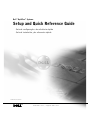 1
1
-
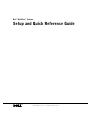 2
2
-
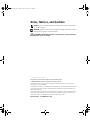 3
3
-
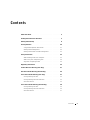 4
4
-
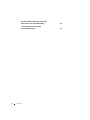 5
5
-
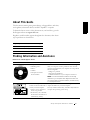 6
6
-
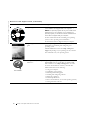 7
7
-
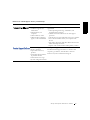 8
8
-
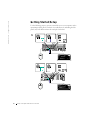 9
9
-
 10
10
-
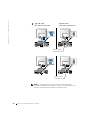 11
11
-
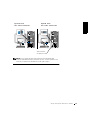 12
12
-
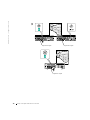 13
13
-
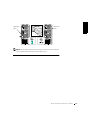 14
14
-
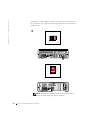 15
15
-
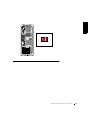 16
16
-
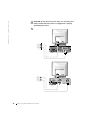 17
17
-
 18
18
-
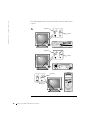 19
19
-
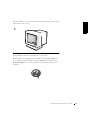 20
20
-
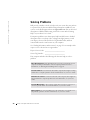 21
21
-
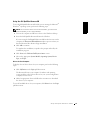 22
22
-
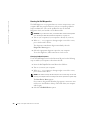 23
23
-
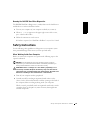 24
24
-
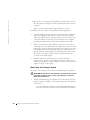 25
25
-
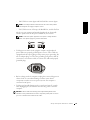 26
26
-
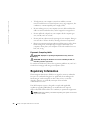 27
27
-
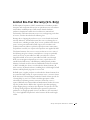 28
28
-
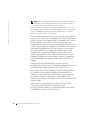 29
29
-
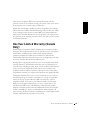 30
30
-
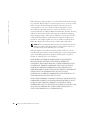 31
31
-
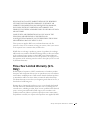 32
32
-
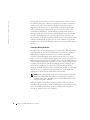 33
33
-
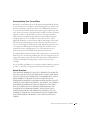 34
34
-
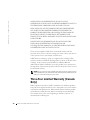 35
35
-
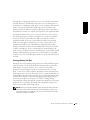 36
36
-
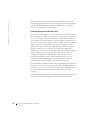 37
37
-
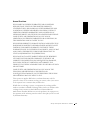 38
38
-
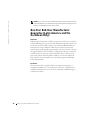 39
39
-
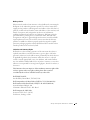 40
40
-
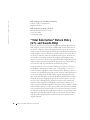 41
41
-
 42
42
-
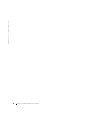 43
43
-
 44
44
-
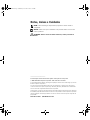 45
45
-
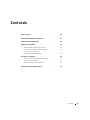 46
46
-
 47
47
-
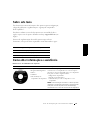 48
48
-
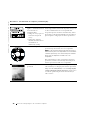 49
49
-
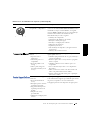 50
50
-
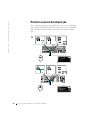 51
51
-
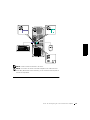 52
52
-
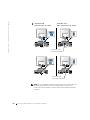 53
53
-
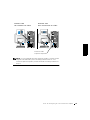 54
54
-
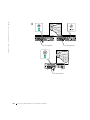 55
55
-
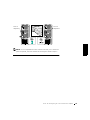 56
56
-
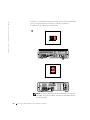 57
57
-
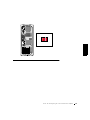 58
58
-
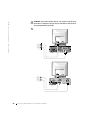 59
59
-
 60
60
-
 61
61
-
 62
62
-
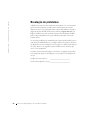 63
63
-
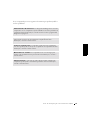 64
64
-
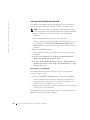 65
65
-
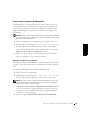 66
66
-
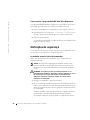 67
67
-
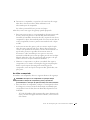 68
68
-
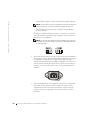 69
69
-
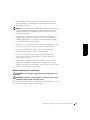 70
70
-
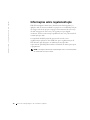 71
71
-
 72
72
-
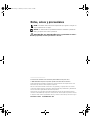 73
73
-
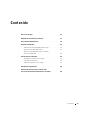 74
74
-
 75
75
-
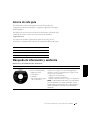 76
76
-
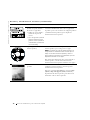 77
77
-
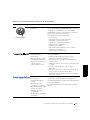 78
78
-
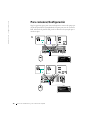 79
79
-
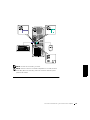 80
80
-
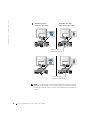 81
81
-
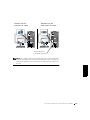 82
82
-
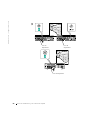 83
83
-
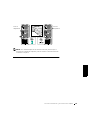 84
84
-
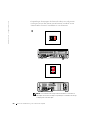 85
85
-
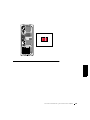 86
86
-
 87
87
-
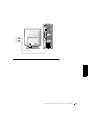 88
88
-
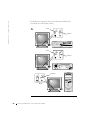 89
89
-
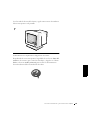 90
90
-
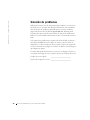 91
91
-
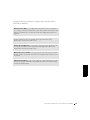 92
92
-
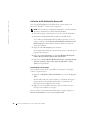 93
93
-
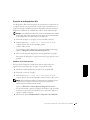 94
94
-
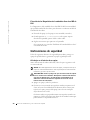 95
95
-
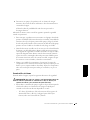 96
96
-
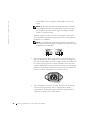 97
97
-
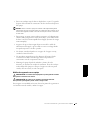 98
98
-
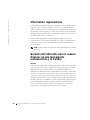 99
99
-
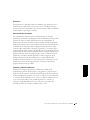 100
100
-
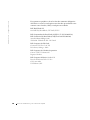 101
101
-
 102
102
-
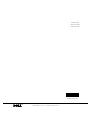 103
103
em outras línguas
- español: Dell OptiPlex GX50 Guía de inicio rápido
- English: Dell OptiPlex GX50 Quick start guide
Artigos relacionados
-
Dell OptiPlex GX400 Guia rápido
-
Dell 38WYD Manual do usuário
-
Dell OptiPlex GX60 Guia rápido
-
Dell OptiPlex GX60 Guia rápido
-
Dell OptiPlex GX270 Manual do proprietário
-
Dell OptiPlex GX270 Guia rápido
-
Dell Precision 340 Manual do proprietário
-
Dell OptiPlex GX240 Guia rápido
-
Dell OptiPlex GX270 Guia rápido